วิธีย่อขนาดหน้าจอใน Windows 10

บทความนี้จะแสดงวิธีย่อขนาดหน้าจอใน Windows 10 เพื่อให้คุณใช้งานได้อย่างมีประสิทธิภาพ

Windows Admin Center เป็นชุดเครื่องมือการจัดการบนเบราว์เซอร์ที่ใช้งานภายในเครื่อง ซึ่งช่วยให้คุณจัดการ Windows Server ได้โดยไม่ต้องอาศัย Azure หรือระบบคลาวด์ Windows Admin Center ช่วยให้คุณควบคุมทุกด้านของโครงสร้างพื้นฐานเซิร์ฟเวอร์ของคุณได้อย่างสมบูรณ์ และมีประโยชน์อย่างยิ่งสำหรับการจัดการเซิร์ฟเวอร์บนเครือข่ายส่วนตัวที่ไม่ได้เชื่อมต่อกับอินเทอร์เน็ต
Windows Admin Center เป็นวิวัฒนาการสมัยใหม่ของเครื่องมือการจัดการ "ในกล่อง" เช่น Server Manager และ MMC มันเป็นส่วนเสริมของ System Center ไม่ใช่ทางเลือกอื่น
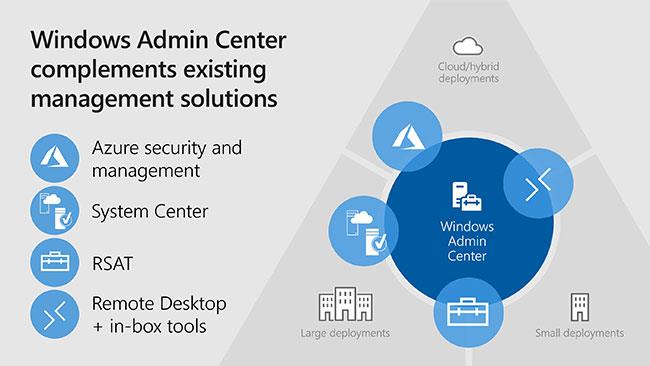
Windows Admin Center คือชุดเครื่องมือการจัดการบนเบราว์เซอร์
ศูนย์การจัดการ Windows ทำงานอย่างไร
Windows Admin Center ทำงานในเว็บเบราว์เซอร์และจัดการ Windows Server 2019, Windows Server 2016, Windows Server 2012 R2, Windows Server 2012 , Windows 10, Azure Stack HCI ฯลฯ ผ่านทางเกตเวย์ Windows Admin Center ที่ติดตั้งบน Windows Server หรือWindows 10 ได้เข้าร่วมโดเมนแล้ว เกตเวย์นี้จัดการเซิร์ฟเวอร์โดยใช้ Remote PowerShell และ WMI ผ่าน WinRM Gateway รวมอยู่ใน Windows Admin Center ในแพ็คเกจ .msi ขนาดกะทัดรัดที่คุณสามารถดาวน์โหลดได้
พอร์ทัล Windows Admin Center เมื่อส่งออกไปยัง DNS และได้รับอนุญาตให้เข้าถึงผ่านไฟร์วอลล์ที่เกี่ยวข้อง ช่วยให้คุณสามารถเชื่อมต่อและจัดการเซิร์ฟเวอร์ของคุณได้อย่างปลอดภัยจากทุกที่ด้วย Microsoft Edge หรือ Google Chrome
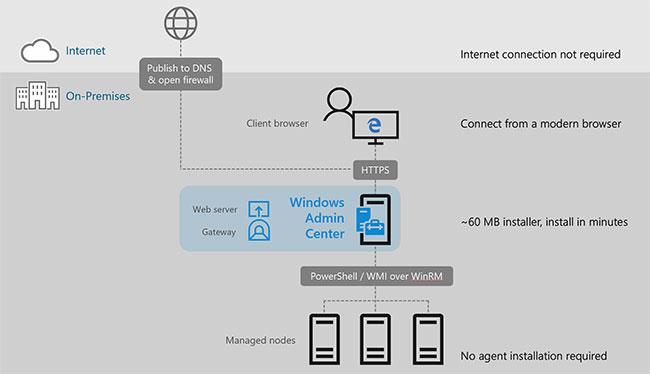
Windows Admin Center ทำงานบนเว็บเบราว์เซอร์
Windows Admin Center ปรับปรุงสภาพแวดล้อมการจัดการของคุณอย่างไร
ฟังก์ชั่นที่คุ้นเคย
Windows Admin Center เป็นวิวัฒนาการของแพลตฟอร์มการจัดการที่มีชื่อเสียงมายาวนาน เช่น Microsoft Management Console (MMC) ซึ่งสร้างขึ้นตั้งแต่ต้นจนจบเพื่อสร้างและจัดการระบบในปัจจุบัน Windows Admin Center มีเครื่องมือที่คุณคุ้นเคยมากมายที่คุณใช้ในการจัดการเซิร์ฟเวอร์และไคลเอนต์ Windows
ติดตั้งและใช้งานง่าย
ติดตั้ง Windows Admin Center บนคอมพิวเตอร์ที่ใช้ Windows 10 และเริ่มจัดการได้ภายในไม่กี่นาที หรือติดตั้งบนWindows Server 2016เพื่อทำหน้าที่เป็นเกตเวย์ที่ช่วยให้ทั้งองค์กรของคุณสามารถจัดการคอมพิวเตอร์จากเว็บเบราว์เซอร์ได้ .
เสริมโซลูชันที่มีอยู่
Windows Admin Center ทำงานร่วมกับโซลูชันต่างๆ เช่น การจัดการและความปลอดภัยของ Azure หรือ System Center ซึ่งเพิ่มความสามารถในการดำเนินงานการจัดการแบบละเอียดบนเครื่องเดียว
จัดการได้จากทุกที่
เผยแพร่เซิร์ฟเวอร์เกตเวย์ Windows Admin Center ของคุณไปยังอินเทอร์เน็ตสาธารณะ จากนั้นคุณสามารถเชื่อมต่อและจัดการเซิร์ฟเวอร์ของคุณได้อย่างปลอดภัยจากทุกที่
เพิ่มความปลอดภัยให้กับแพลตฟอร์มการจัดการ
Windows Admin Center มีการปรับปรุงมากมายเพื่อช่วยทำให้แพลตฟอร์มการจัดการปลอดภัยยิ่งขึ้น การควบคุมการเข้าถึงตามบทบาทช่วยให้คุณกำหนดว่าผู้ดูแลระบบคนใดมีสิทธิ์เข้าถึงคุณสมบัติการจัดการ ตัวเลือกการรับรองความถูกต้องของเกตเวย์ประกอบด้วยกลุ่มท้องถิ่นActive Directoryบนโดเมนในเครื่อง และ Azure Active Directory บนคลาวด์ นอกจากนี้ การให้ข้อมูลเชิงลึกเกี่ยวกับการดำเนินการด้านการจัดการที่ดำเนินการในสภาพแวดล้อมของคุณ
การรวม Azure
Windows Admin Center มีจุดบูรณาการมากมายกับบริการ Azure รวมถึง Azure Active Directory, Azure Backup, Azure Site Recovery เป็นต้น
ปรับใช้คลัสเตอร์ไฮเปอร์คอนเวิร์จและคลัสเตอร์เฟลโอเวอร์
Windows Admin Center ช่วยให้ปรับใช้คลัสเตอร์ไฮเปอร์คอนเวิร์จและ คลัสเตอร์ ล้มเหลวได้ อย่างราบรื่น ผ่านวิซาร์ดที่ใช้งานง่าย
จัดการคลัสเตอร์แบบไฮเปอร์คอนเวิร์จ
Windows Admin Center มอบประสบการณ์ที่ดีที่สุดในการจัดการคลัสเตอร์แบบไฮเปอร์คอนเวิร์จ รวมถึงที่เก็บข้อมูล ส่วนประกอบเครือข่าย และการประมวลผลเสมือนจริง
ความสามารถในการขยาย
Windows Admin Center สร้างขึ้นโดยคำนึงถึงความสามารถในการขยายตั้งแต่เริ่มต้น โดยมีศักยภาพสำหรับ Microsoft และนักพัฒนาบุคคลที่สามในการสร้างเครื่องมือและโซลูชันที่เหนือกว่าสิ่งที่มีอยู่ในปัจจุบัน Microsoft จัดเตรียม SDK ที่ช่วยให้นักพัฒนาสามารถสร้างเครื่องมือของตนเองสำหรับ Windows Admin Center
บทความนี้จะแสดงวิธีย่อขนาดหน้าจอใน Windows 10 เพื่อให้คุณใช้งานได้อย่างมีประสิทธิภาพ
Xbox Game Bar เป็นเครื่องมือสนับสนุนที่ยอดเยี่ยมที่ Microsoft ติดตั้งบน Windows 10 ซึ่งผู้ใช้สามารถเรียนรู้วิธีเปิดหรือปิดได้อย่างง่ายดาย
หากความจำของคุณไม่ค่อยดี คุณสามารถใช้เครื่องมือเหล่านี้เพื่อเตือนตัวเองถึงสิ่งสำคัญขณะทำงานได้
หากคุณคุ้นเคยกับ Windows 10 หรือเวอร์ชันก่อนหน้า คุณอาจประสบปัญหาในการนำแอปพลิเคชันไปยังหน้าจอคอมพิวเตอร์ของคุณในอินเทอร์เฟซ Windows 11 ใหม่ มาทำความรู้จักกับวิธีการง่ายๆ เพื่อเพิ่มแอพพลิเคชั่นลงในเดสก์ท็อปของคุณ
เพื่อหลีกเลี่ยงปัญหาและข้อผิดพลาดหน้าจอสีน้ำเงิน คุณต้องลบไดรเวอร์ที่ผิดพลาดซึ่งเป็นสาเหตุของปัญหาออก บทความนี้จะแนะนำวิธีถอนการติดตั้งไดรเวอร์บน Windows โดยสมบูรณ์
เรียนรู้วิธีเปิดใช้งานแป้นพิมพ์เสมือนบน Windows 11 เพื่อเพิ่มความสะดวกในการใช้งาน ผสานเทคโนโลยีใหม่เพื่อประสบการณ์ที่ดียิ่งขึ้น
เรียนรู้การติดตั้งและใช้ AdLock เพื่อบล็อกโฆษณาบนคอมพิวเตอร์ของคุณอย่างมีประสิทธิภาพและง่ายดาย
เวิร์มคอมพิวเตอร์คือโปรแกรมมัลแวร์ประเภทหนึ่งที่มีหน้าที่หลักคือการแพร่ไวรัสไปยังคอมพิวเตอร์เครื่องอื่นในขณะที่ยังคงทำงานอยู่บนระบบที่ติดไวรัส
เรียนรู้วิธีดาวน์โหลดและอัปเดตไดรเวอร์ USB บนอุปกรณ์ Windows 10 เพื่อให้ทำงานได้อย่างราบรื่นและมีประสิทธิภาพ
หากคุณต้องการเรียนรู้เพิ่มเติมเกี่ยวกับ Xbox Game Bar และวิธีปรับแต่งให้เหมาะกับประสบการณ์การเล่นเกมที่สมบูรณ์แบบของคุณ บทความนี้มีข้อมูลทั้งหมด








